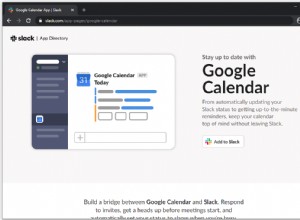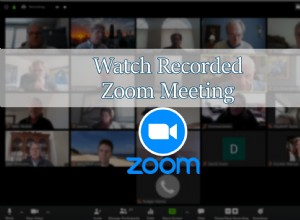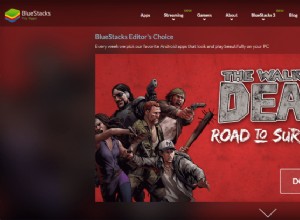تم شحن macOs Big Sur رسميًا في 13 نوفمبر 2020 بعد 5 أشهر من إصلاح الأخطاء من جانب Apple. هذا لا يعني ، مع ذلك ، أن النسخة النهائية خالية تماما من المشاكل. لا يوجد برنامج على الإطلاق. هناك الكثير من المتغيرات والفرص التي يمكن أن تتسلل إليها الحشرات.
إحدى المشكلات التي واجهها بعض المستخدمين في Big Sur هي أن Safari يستمر في الانهيار. إذا حدث ذلك لك ، فلا داعي للقلق ، فلدينا العديد من الحلول الممكنة في هذه المقالة.
نصيحةإذا كنت قد جربت بعض الحلول بالفعل ، فقد ترغب في إعادة تعيين إعدادات متصفح Safari بالكامل. هذا ممكن مع CleanMyMac X ، وهو تطبيق شائع لصيانة Mac. من بين أشياء أخرى ، يحتوي على ميزة Uninstaller التي تساعدك على إعادة تعيين التطبيقات إلى الإعدادات الافتراضية - والتي قد تصلح Safari الخاص بك. سنوضح لك كيفية استخدامه لاحقًا في المقالة.
تأكد من تشغيلك لأحدث إصدار
إذا كنت تواجه مشكلات مع تعطل Safari كثيرًا ، فإن أول شيء يجب عليك فعله هو التأكد من تشغيل أحدث إصدار. تم تحديث Safari كجزء من macOS ، لذلك تحتاج إلى استخدام Software Update للتحقق.
- انقر فوق قائمة Apple.
- اختر "حول نظام التشغيل Mac هذا".
- حدد تحديث البرنامج.
- إذا كان هناك تحديث متوفر ، فاتبع الإرشادات لتثبيته.
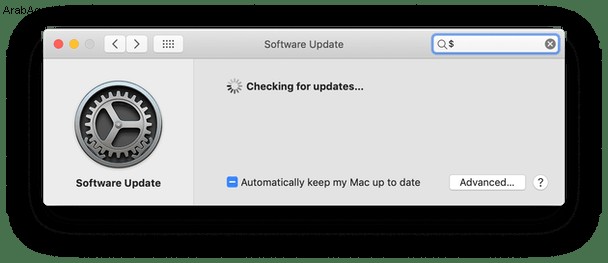
كيفية إصلاحه في حالة تعطل Safari في macOS Big Sur
مثل التطبيقات الأخرى التي تعمل على جهاز Mac الخاص بك ، لا يوجد Safari كملف ثنائي .app في مجلد التطبيقات. يقوم بتخزين الكثير من الملفات الأخرى ، العديد منها في مجلد المكتبة الرئيسي ومجلد مكتبة المستخدم لحسابك. في بعض الأحيان ، يمكن أن تتلف هذه الملفات أو تتداخل بطريقة أخرى مع التشغيل السلس لمتصفح الويب. أيضًا ، إذا كان لديك امتدادات مثبتة ، فقد يكون أحدها غير متوافق مع Big Sur.
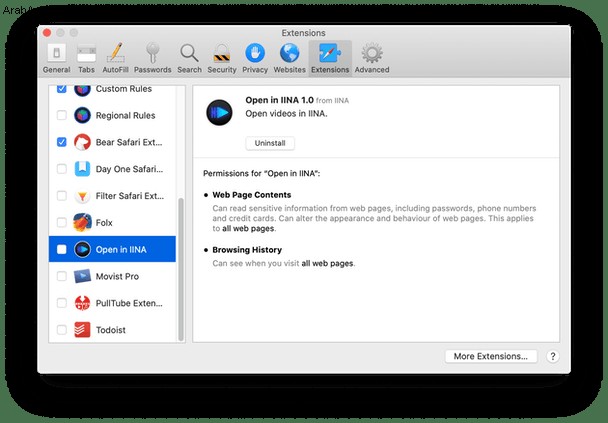
- انقر فوق قائمة Safari واختر "التفضيلات".
- حدد الإضافات.
- انتقل إلى قائمة الامتدادات في الجزء الأيمن وألغ تحديد المربع المجاور لكل منها.
- أغلق التفضيلات واخرج من Safari.
يمكنك الآن إعادة تشغيل Safari والتحقق مما إذا كان يعمل بشكل صحيح. إذا لم يفلح ذلك ، فحاول إفراغ ذاكرة التخزين المؤقت في Safari.
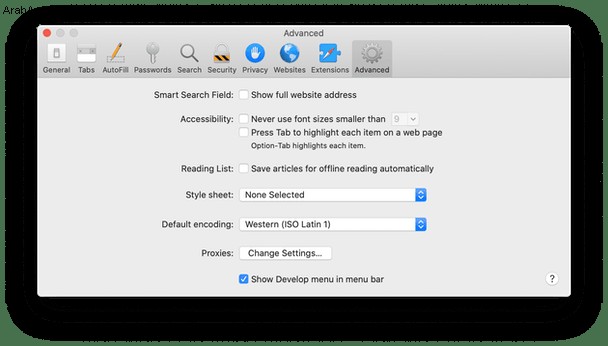
- افتح "التفضيلات" مرة أخرى وهذه المرة ، اختر "خيارات متقدمة".
- حدد المربع الموجود في الجزء السفلي المسمى "إظهار قائمة التطوير في شريط القائمة"
- إغلاق التفضيلات.
- انقر فوق قائمة "تطوير" واختر Empty Caches.
أحسنت. الآن ، قم بإنهاء Safari وإعادة التشغيل.
الخطوة التالية ، إذا لم يفلح ذلك ، هي مسح السجل. لاحظ أن هذا سيؤدي إلى إزالة جميع محفوظات المتصفح في Safari على جهاز Mac الخاص بك ، وإذا كنت تستخدم Safari على جهاز iPhone أو iPad وقمت بتسجيل الدخول إلى حساب iCloud الخاص بك ، فسيؤدي ذلك إلى إزالة السجل على هذه الأجهزة أيضًا.
- انقر فوق قائمة "المحفوظات".
- اختر "محو السجل".
- أعد تشغيل Safari.
كيفية إزالة ذاكرة التخزين المؤقت Safari يدويًا
إذا لم ينجح أي مما سبق ، فيمكنك محاولة إزالة ملفات ذاكرة التخزين المؤقت Safari يدويًا.
- في Finder ، انقر فوق القائمة Go واختر Go To Folder.
- الصق هذا المسار في المربع:~ / Library / Caches / com.apple.Safari
- اسحب محتويات هذا المجلد إلى المهملات وأعد تشغيل Safari.
المزيد من الأفكار لإصلاح تعطل Safari
تعطيل اقتراحات Siri وقائمة القراءة
يبدو أن هناك خطأ يتسبب في تعطل Safari عند تمكين قائمة القراءة واقتراحات Siri. افتح علامة تبويب Safari الجديدة وابحث عن قائمة القراءة والمفضلة في أسفل اليمين. تعطيل هذه الخيارات.
تغيير صفحتك الرئيسية
اضبط صفحتك الرئيسية على غير الصفحة الافتراضية.
إعادة تعيين Safari باستخدام CleanMyMac
إذا كان كل ذلك يبدو معقدًا للغاية ومثل العديد من الخطوات ، فهناك طريقة أسهل. كما قلنا أعلاه ، يمكن أن يساعد تطبيق CleanMyMac X من MacPaw في حل المشاكل مع جميع التطبيقات على جهاز Mac الخاص بك بسرعة وسهولة. ولكن إذا لم ينجح ذلك ، لسبب ما ، فيمكنه أيضًا إعادة تعيين التطبيقات ، بما في ذلك Safari ، إلى حالتها الافتراضية ، والتي ينبغي أن تحل أي مشاكل باقية. وإليك الطريقة.
هذا البرنامج موثق من Apple ، لذا يمكنك استخدامه بأمان على جهاز Mac الخاص بك.
لذا ، احصل على نسختك المجانية من CleanMyMac X (رابط لتنزيل الإصدار المجاني).
- انقر فوق علامة التبويب "برنامج إلغاء التثبيت".
- ابحث عن Safari من بين تطبيقاتك المدرجة.
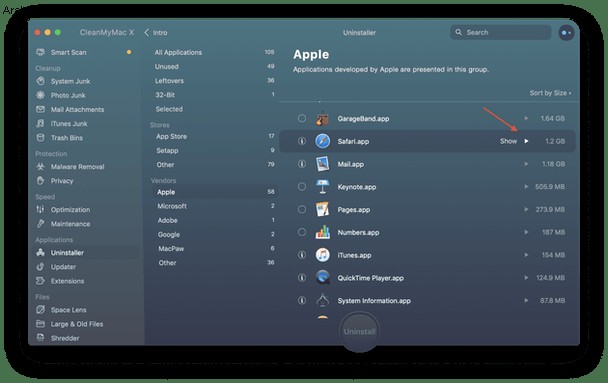
- الآن ، انقر فوق القائمة المنسدلة ضمن إظهار.
- اختر تفضيلات وثنائيات Safari وملفات دعم Safari الأخرى في القائمة.
- اضغط على "إزالة.
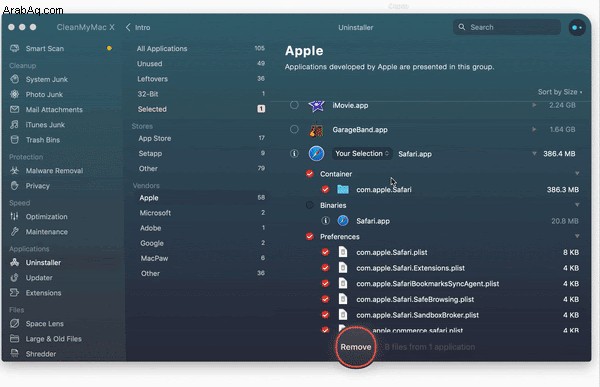
- بالإضافة إلى ذلك ، تحقق من بعض الأدوات ضمن علامة التبويب "الصيانة". على وجه الخصوص ، تحقق من ميزة Free Up RAM. يساعد على تحرير ذاكرة RAM في المرة التالية التي يواجه فيها Safari ذروة استخدام الذاكرة.
غالبًا ما تواجه الإصدارات الجديدة من macOS مشاكل تحتاج إلى إصلاح مع مزيد من التحديثات. وبعض هذه المشكلات تتعلق بالتطبيقات المدمجة ، مثل Safari. إذا وجدت أن Safari يتعطل كثيرًا في Big Sur ، فاتبع الخطوات المذكورة أعلاه لإصلاحه. كحل أخير ، يمكنك محاولة إعادة تثبيت Big Sur ، لكن هذا لا ينبغي أن يكون ضروريًا. قبل القيام بذلك ، حاول استخدام CleanMyMac X لتشغيل إجراءات الصيانة وإعادة تعيين Safari. إنه سريع وسهل التنفيذ وقد يكون كل ما تحتاجه.